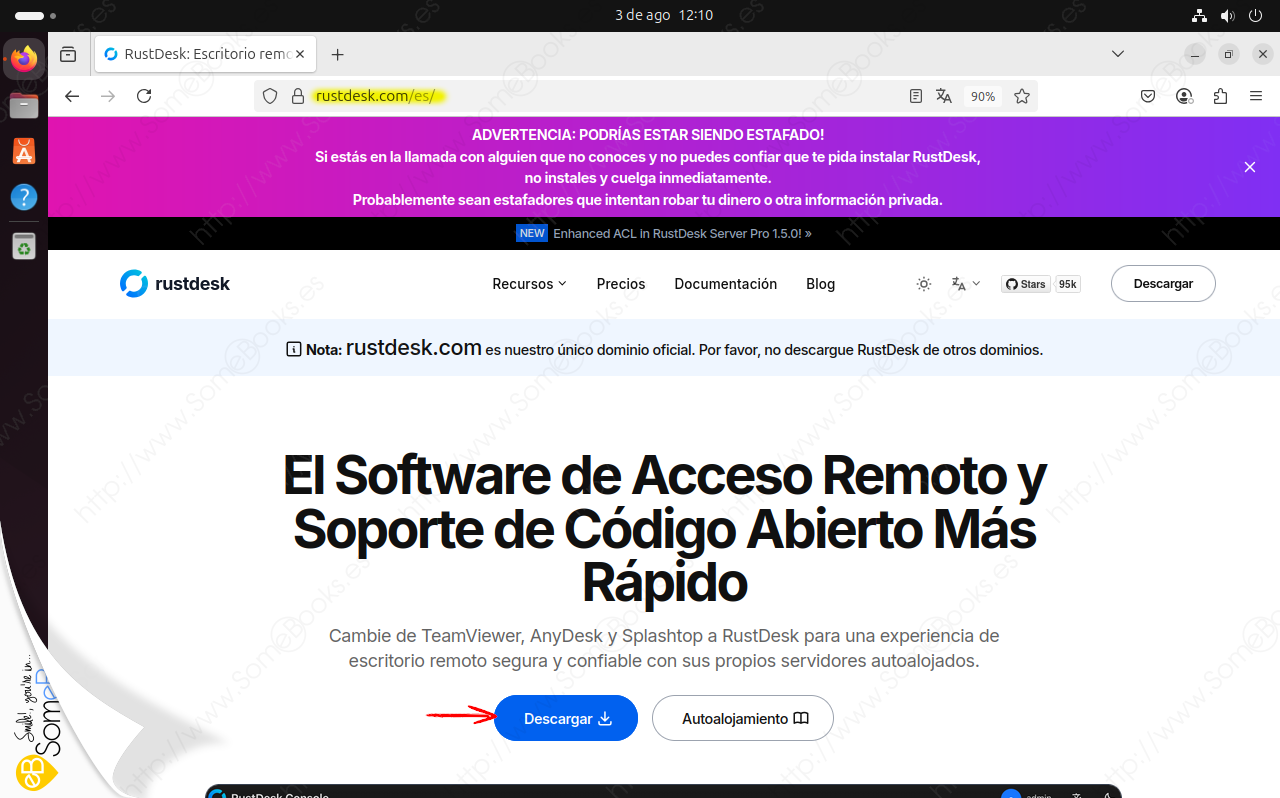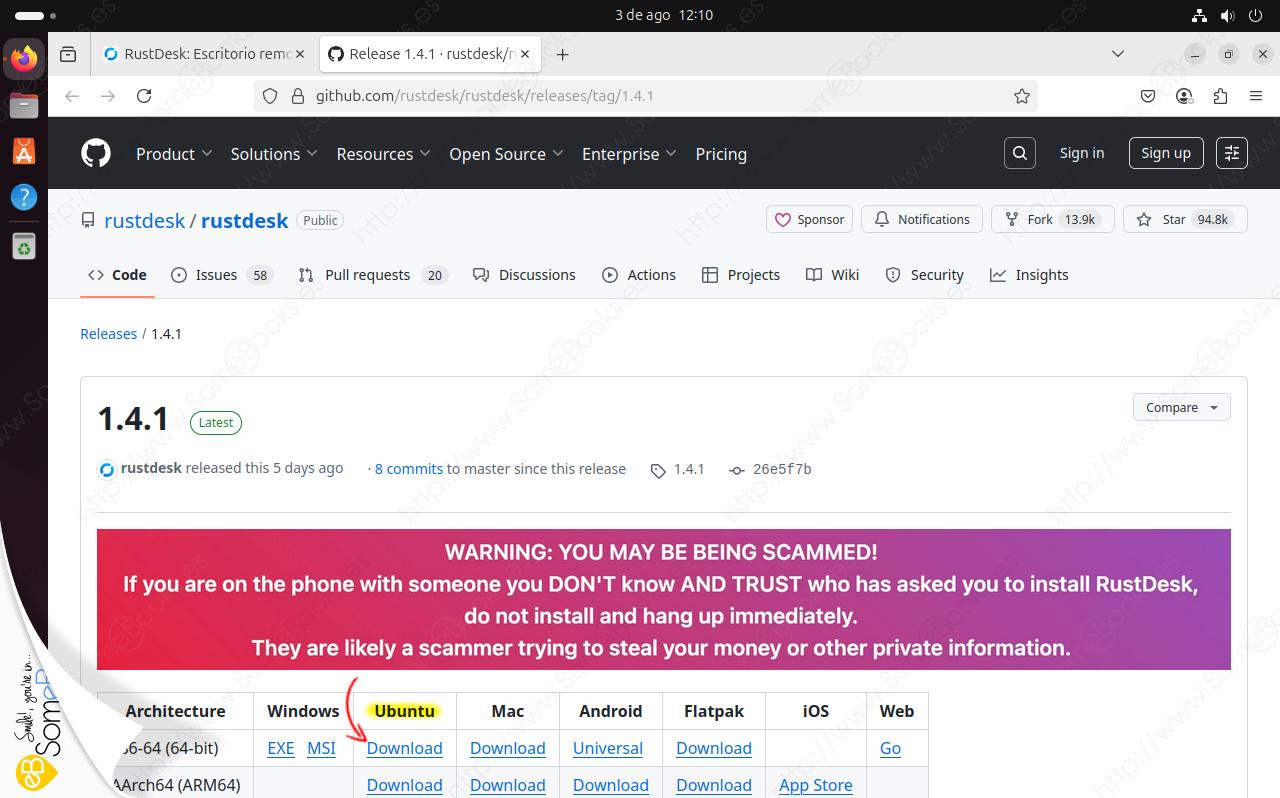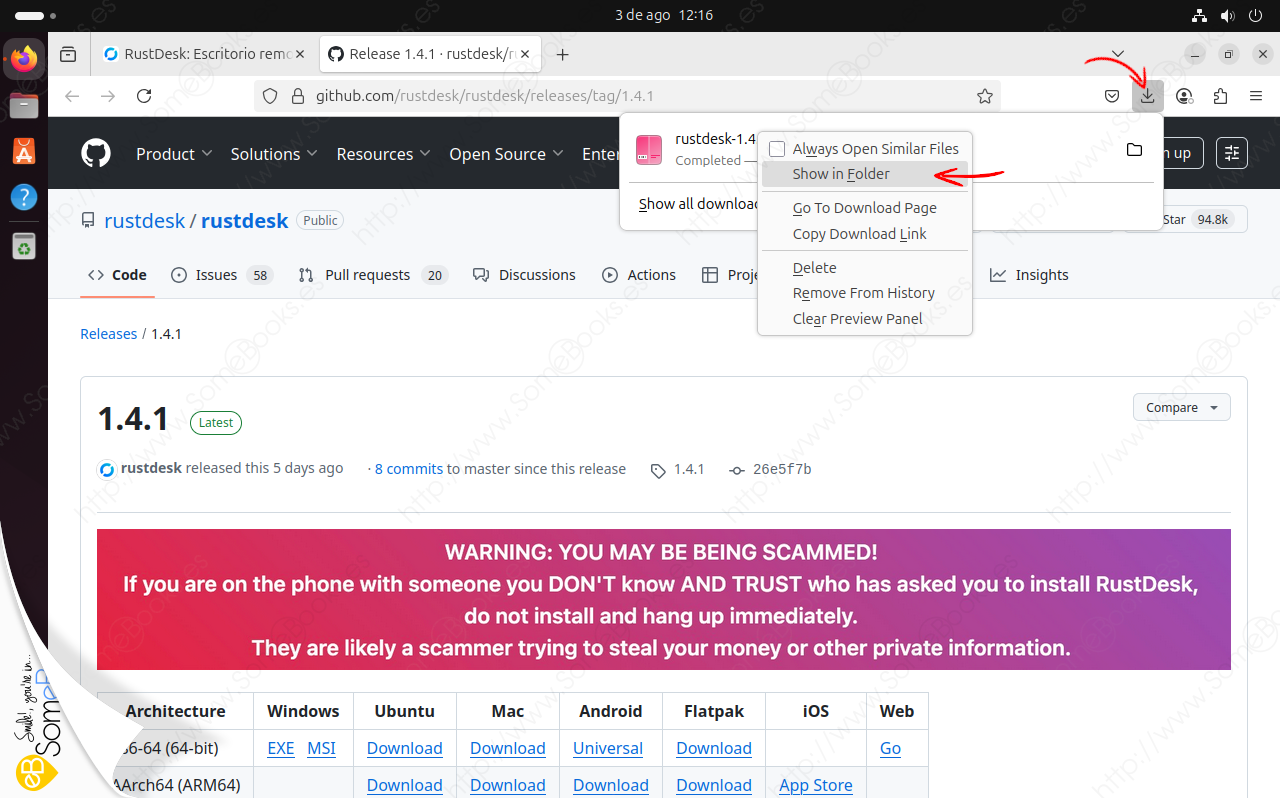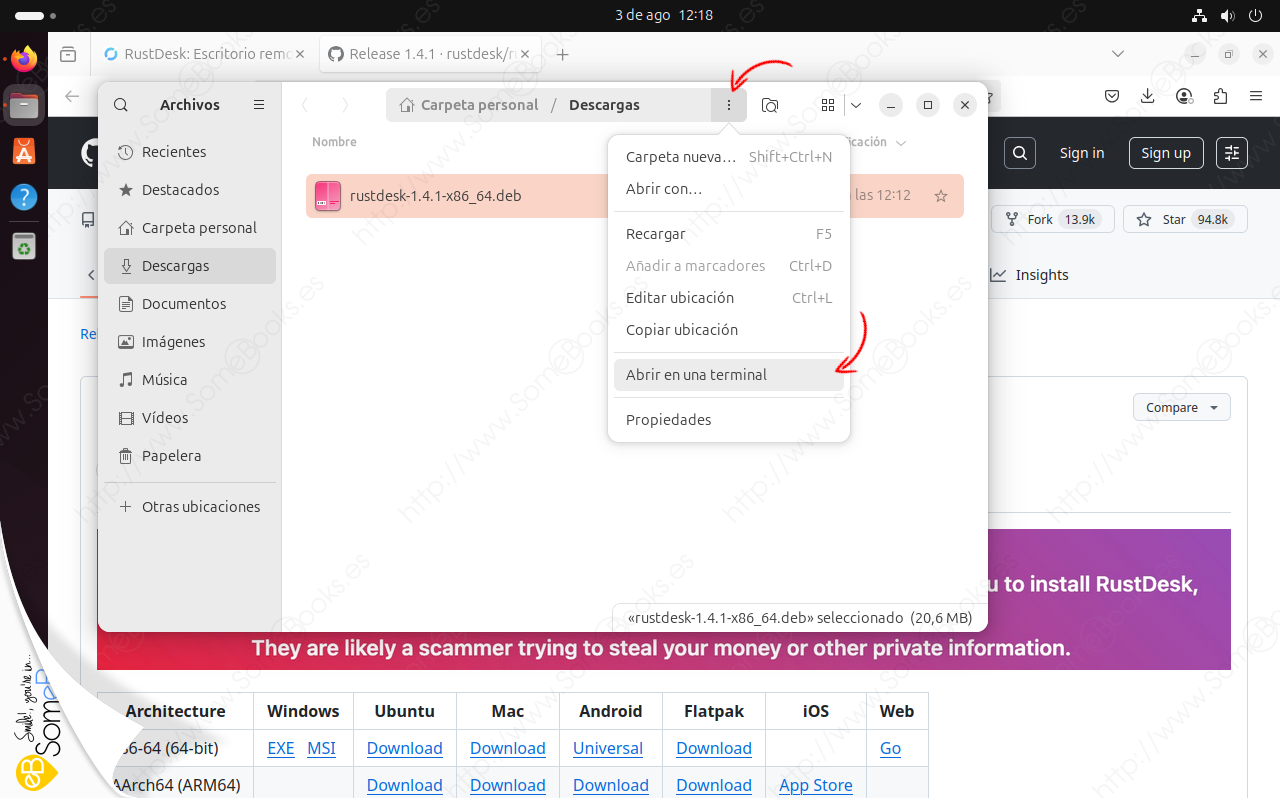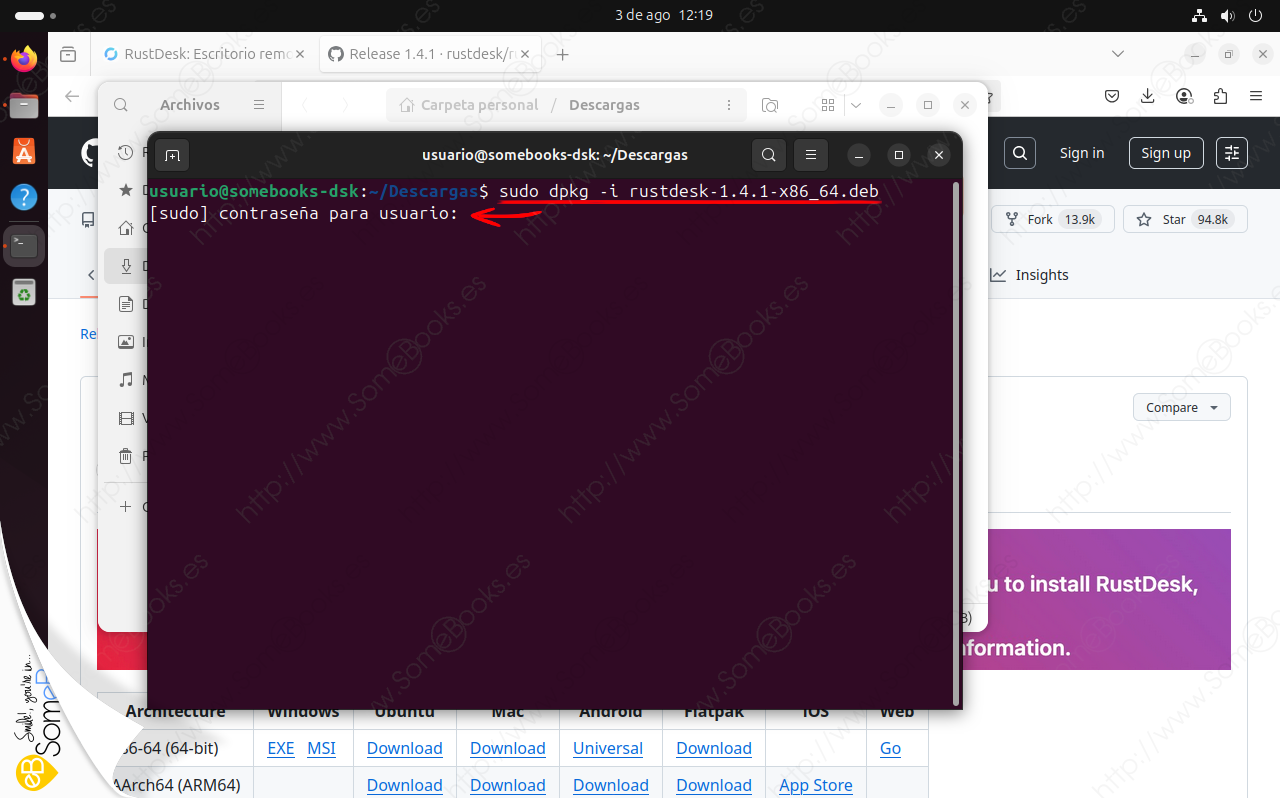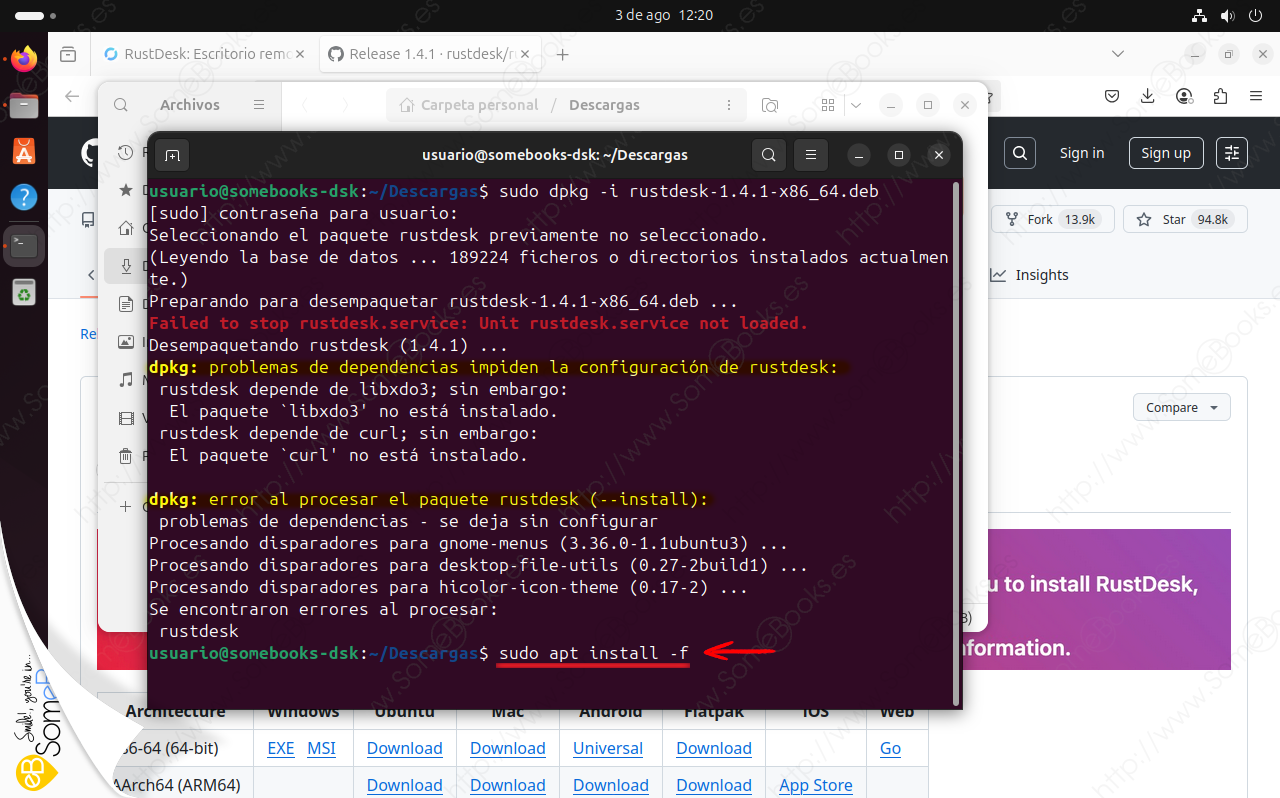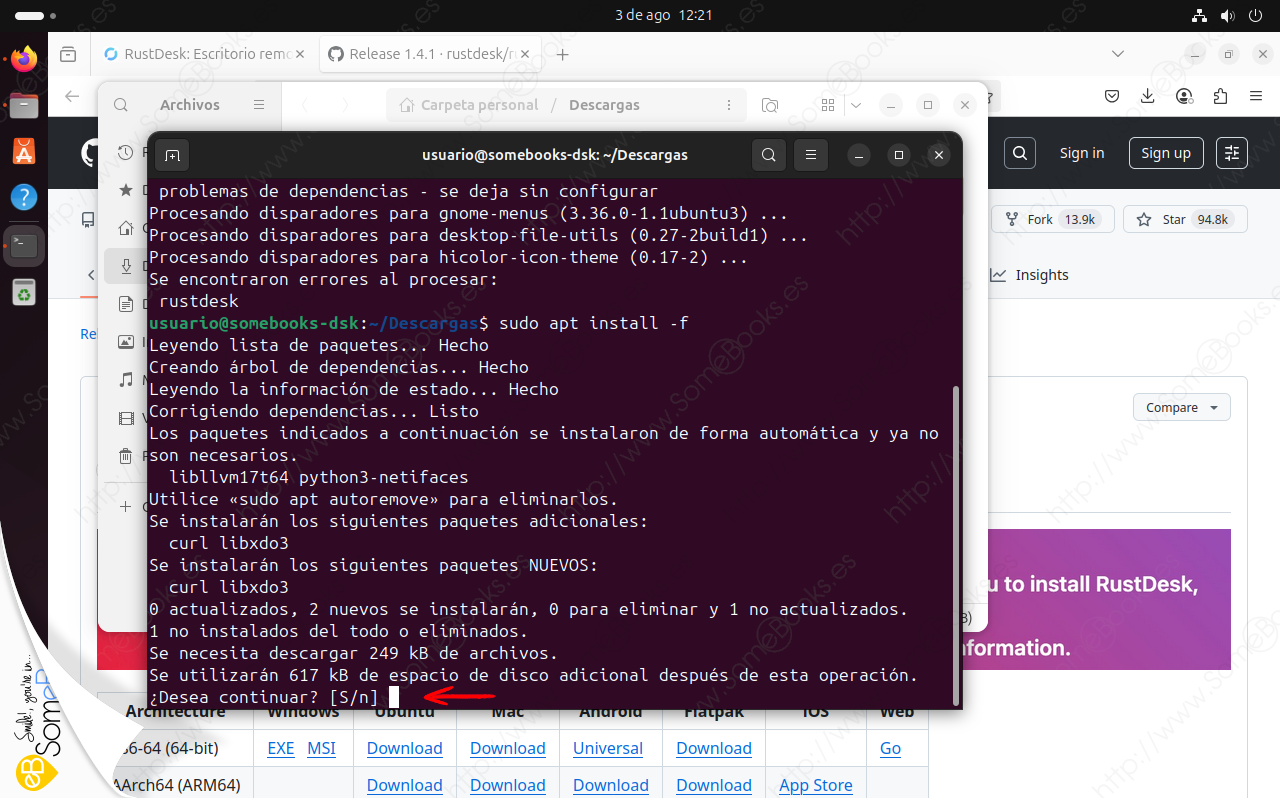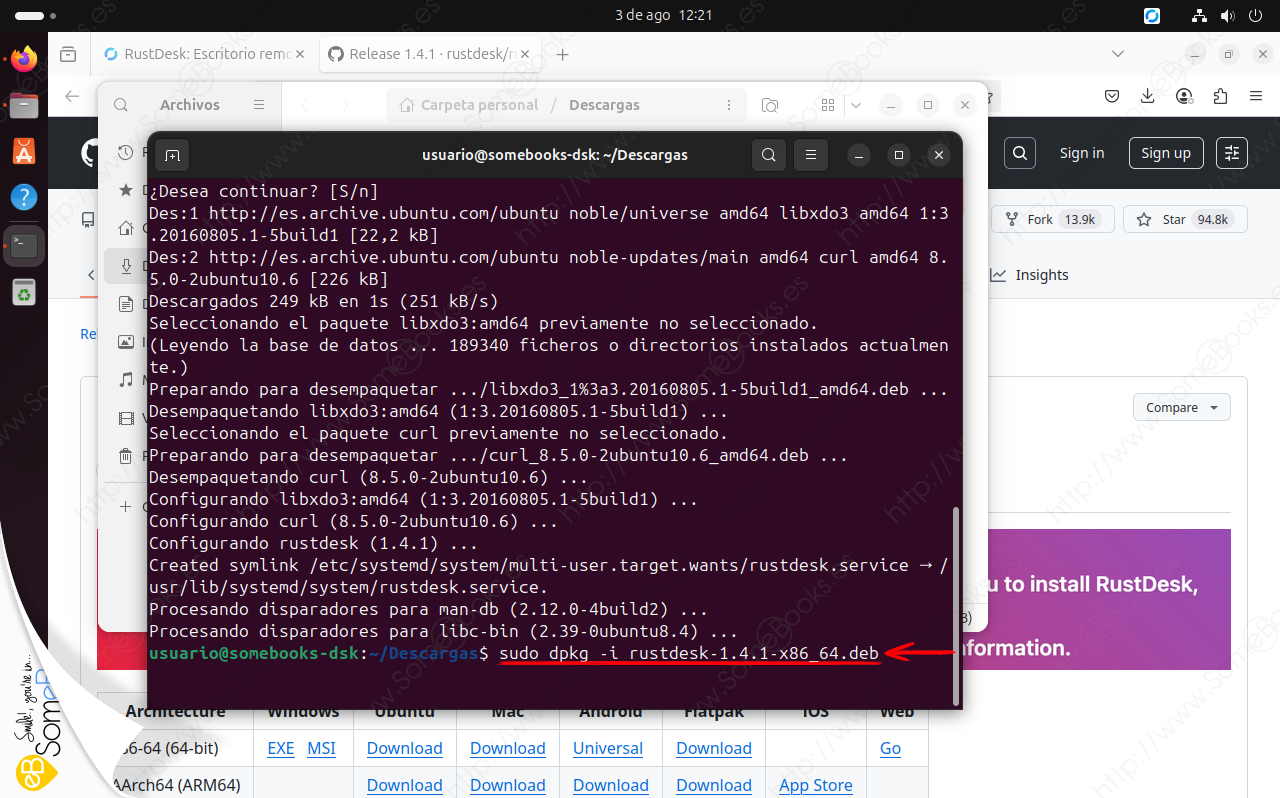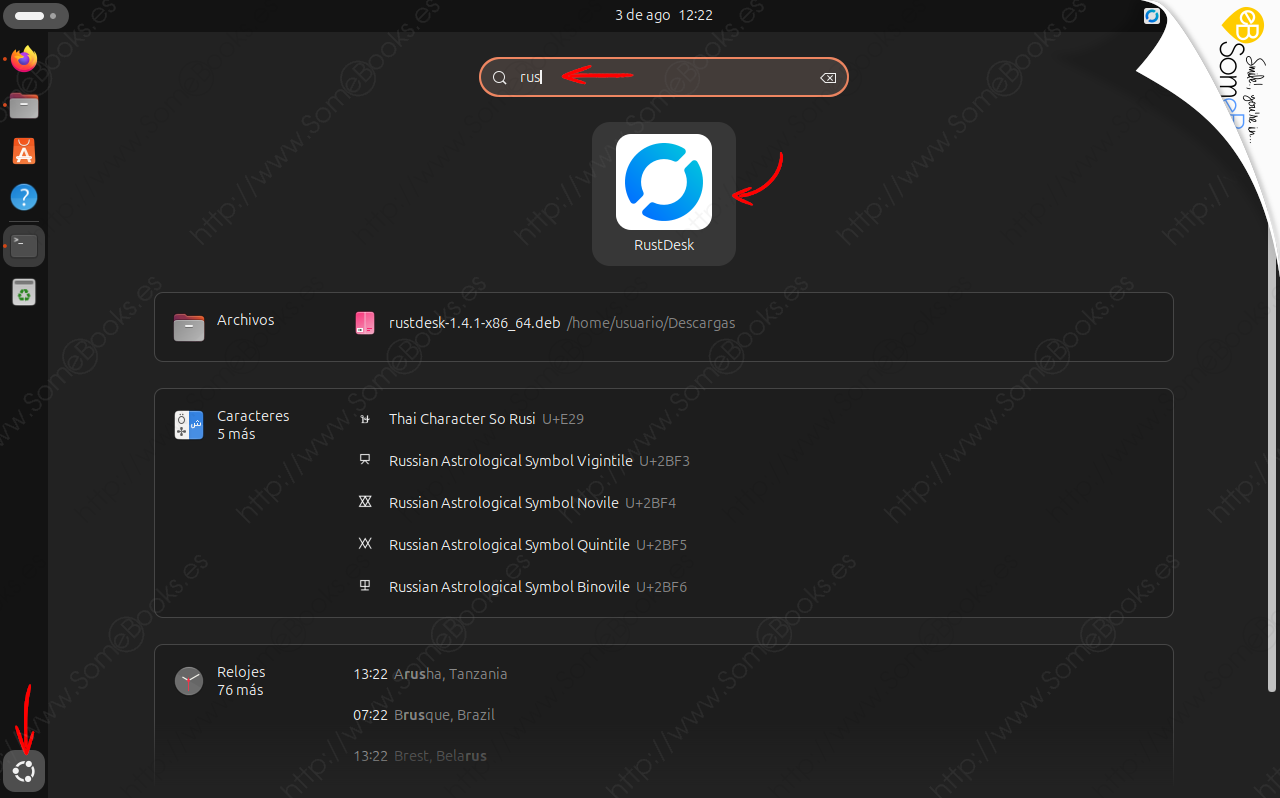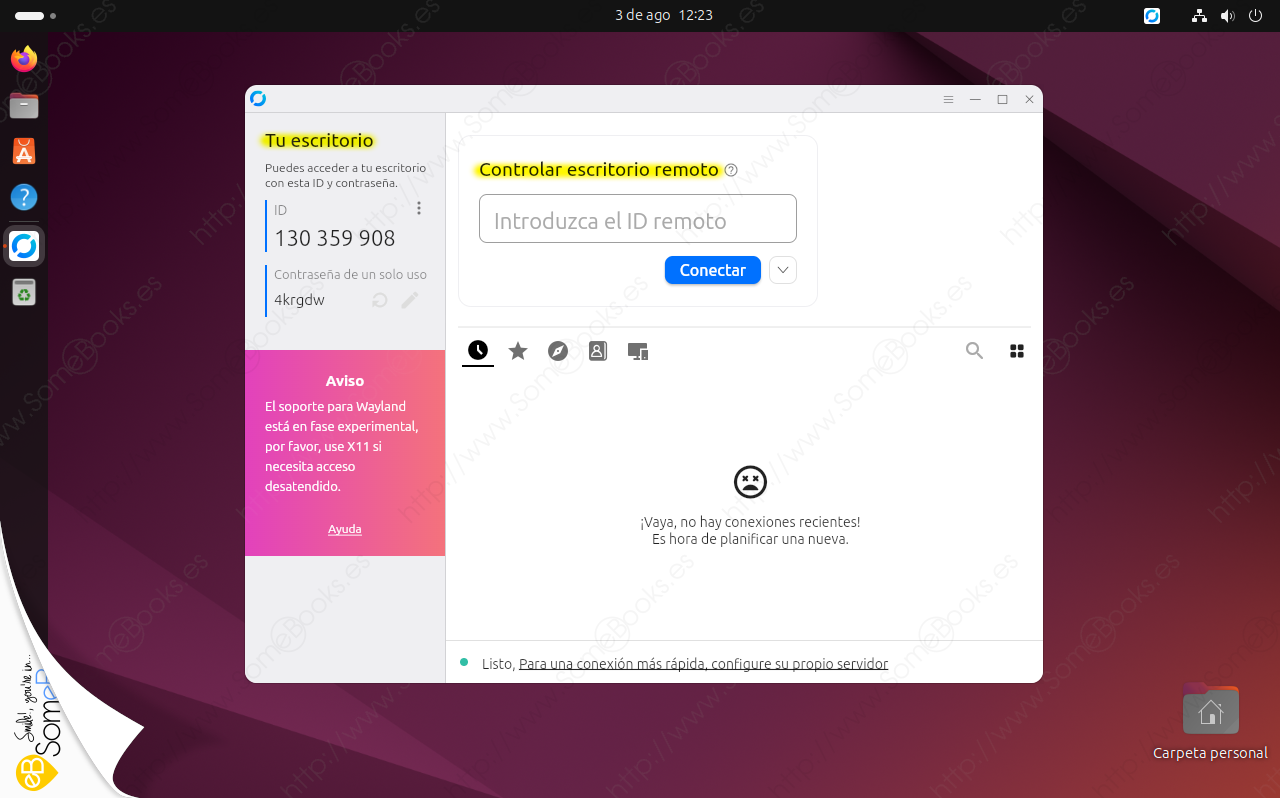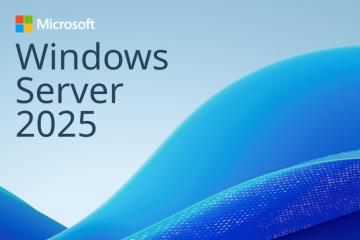RustDesk: Instalar el mejor escritorio remoto Open-source en Ubuntu
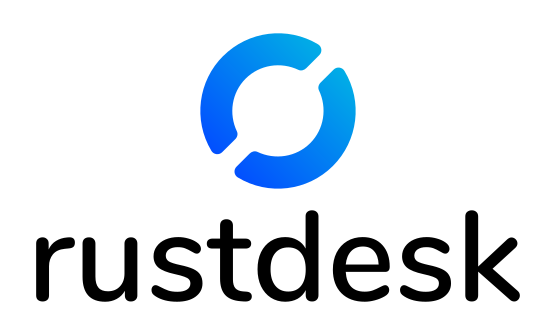 Introducción
Introducción
Como hemos mencionado en el título del artículo, RustDesk es un software de escritorio remoto de código abierto. Se presenta como una alternativa potente y segura, frente a soluciones comerciales como TeamViewer o AnyDesk.
Su desarrollo se centra en la seguridad, la velocidad y el control total del usuario sobre sus datos. Se ha creado usando el lenguaje de programación Rust (de ahí su nombre).
A diferencia de otras soluciones, no solo puede utilizar servidores públicos gratuitos. También permite el auto-hospedaje, es decir, desplegar nuestra propia infraestructura de servidor, garantizando de ese modo que toda la comunicación y los datos permanezcan dentro de un entorno controlado y privado.
Características Principales de RustDesk
Las características que ofrece RustDesk lo hacen interesante tanto para usuarios individuales, con poca experiencia, como para empresas y profesionales de TI. Resumamos a continuación las más importantes:
-
Es multiplataforma, funcionando de forma nativa en una gran variedad de sistemas operativos, como GNU/Linux, Windows, macOS, Android, iOS e incluso a través de un cliente web.
-
El cliente es de código abierto y gratuito, lo que permite auditar su código y verificar la seguridad. Por su parte, el uso de los servidores públicos o la versión comunitaria del servidor auto-hospedado es gratuito.
-
Como hemos dicho antes, el hecho de que sea auto-hospedado (Self-Hosted) permite a usuarios y empresas configurar sus propios servidores de retransmisión e identificación, ofreciendo un control total sobre los datos y la seguridad. Esto es ideal en entornos con exigencias elevadas de privacidad.
-
Y ya que hablamos de seguridad, utiliza un cifrado integrado, de extremo a extremo, basado en NaCl (Networking and Cryptography library) para asegurar las conexiones.
-
Está optimizado para ofrecer un alto rendimiento, y baja latencia, utilizando códecs de software (VP8, VP9, AV1) y hardware (H.264, H.265) para una transmisión de pantalla eficiente.
-
Además, su interfaz es sencilla e intuitiva, si necesitar configuraciones complejas para realizar un uso básico, sobre todo cuando usamos los servidores públicos.
-
También incluye transferencia de archivos, sincronización del portapapeles, chat en directo y acceso no supervisado.
… Y todo esto, sin que sean necesarios privilegios de administración. En Windows, incluso podemos ejecutarlo sin instalación, aunque se recomienda instalarlo para tener un control completo.
Hoy aprenderemos a instalarlo sobre Ubuntu, pero esto es solo la primera parte, en un artículo posterior, aprenderemos a instalarlo en Windows y acceder desde un ordenador al escritorio de otro, sin importar el sistema operativo.
Instalación en Ubuntu (y otras distribuciones de la familia Debian)
Una vez que hemos hecho un acercamiento a la herramienta, vamos a aprender a instalarla en Ubuntu 24.04 LTS. De momento, asumiremos el uso de la configuración predeterminada, que utiliza los servidores públicos de RustDesk para facilitar la conexión, ya que es el método más sencillo para empezar.
La instalación en Ubuntu es muy sencilla, gracias al paquete .deb que proporciona la página oficial de RustDesk. Por lo tanto, comenzaremos abriendo nuestro navegador y visitando su página web (https://rustdesk.com/es).
Esto nos lleva a la página de RustDesk en github, donde encontramos una tabla con diferentes sistemas operativos y arquitecturas.
Cuando se complete la descarga, ya podemos abrir el Explorador de archivos y desplazarnos hasta la carpeta donde se almacenan nuestros archivos descargados… Aunque, lo más sencillo es desplegar el botón de descargas del navegador y hacer clic, con el botón derecho del ratón, sobre el nombre del archivo que acabamos de obtener.
Esto abrirá, directamente, la ventana del Explorador de archivos, con la ubicación que necesitamos.
Como el siguiente paso lo haremos desde la terminal, solo tenemos que hacer clic sobre el icono con tres puntos verticales que encontramos en la barra de direcciones ( ).
).
Esto equivale a abrir la terminal de forma habitual, por ejemplo pulsando la combinación de teclas Alt + Control + T, pero con la ventaja de que ya nos deja en la ruta correcta. Es decir, el directorio activo será la carpeta Descargas.
Ahora solo tenemos que usar el comando dpkg para llevar a cabo la instalación. Por ejemplo, usando la siguiente sintaxis:
sudo dpkg -i rustdesk-1.4.1-x86_64.deb
(Ten en cuenta que el nombre del paquete puede haber cambiado ligeramente en el momento que leas este documento).
Como estamos usando privilegios administrativos, también tendremos que escribir la contraseña de nuestra cuenta de usuario.
Al hacerlo, primero observarás un aviso, de color rojo, que te informa de que no se ha podido detener el servicio de rustdesk. Esto es normal, porque el servicio aún no está iniciado.
Sin embargo, también te puede ocurrir, como en mi caso, que aparezcan dependencias insatisfechas, es decir, que hay algunos paquetes que deberían estar instalados antes de instalar RustDesk, pero que no lo están.
En realidad, esto no es más que un pequeño contratiempo que, si te aparece, puedes resolver fácilmente ejecutando la siguiente orden:
sudo apt install -f
Como es habitual, el instalador nos informa de la cantidad de espacio que ocupará en el disco, los archivos que descargará, etc.
Una vez completada la instalación de todas las dependencias, volvemos a intentar la instalación:
sudo dpkg -i rustdesk-1.4.1-x86_64.deb
El primer inicio
Cuando se haya completado el paso anterior, RustDesk estará listo para su uso. Solo tenemos que desplegar el Panel de aplicaciones de Ubuntu y, en la barra de búsqueda, comenzar a escribir el nombre del programa.
Como ves en la imagen, el área de trabajo de RustDesk se divide en dos secciones:
-
Tu escritorio, donde puedes encontrar el ID de este equipo y una contraseña de un solo uso. Estos son los datos que debes compartir con la persona que quiera conectarse a tu ordenador.
-
Controlar escritorio remoto, que es donde debes introducir el ID del ordenador al que deseas conectarte..
Si lo que necesitas es permitir el acceso no supervisado, es decir, que la conexión al ordenador se produzca sin que nadie tenga que aceptarla, deberásconfigurar una contraseña permanente. Esto es muy útil cuando eres tú quien necesitas acceder al escritorio de tu ordenador, desde un lugar diferente y no hay nadie para permitirte el acceso. En cualquier caso, dedicaremos un artículo más adelante para resolver esta situación.
Por el momento, lo dejaremos aquí. Espero que te haya resultado interesante.